DXGI_ERROR_DEVICE_HUNG Hatasını Düzeltmenin 9 Etkili Yolu

DirectX DXGI_ERROR_DEVICE_HUNG 0x887A0006 hatasını grafik sürücülerini ve DirectX
Daha önce, Microsoft Excel 2007'de çalışma sayfalarına nasıl filigran ekleneceğini gösterdik . Microsoft Word 2013'ün kolay bir varsayılan filigran seçeneği vardır, ancak Excel 2013'te üstbilgi ve altbilgi seçeneğini kullanarak filigran eklemeniz gerekir. Excel 2010 veya 2013'te nasıl olduğu aşağıda açıklanmıştır.
Düzenleyici notu: Excel'in en son sürümüne filigran eklemeyle ilgili yönergeler arıyorsanız, işte bir bağlantı .
Excel 2010'da Çalışma Sayfasına Filigran Ekleme
Filigran eklemek istediğiniz çalışma sayfasını açın, Şeritten Ekle sekmesine tıklayın. sonra Üstbilgi ve Altbilgi.
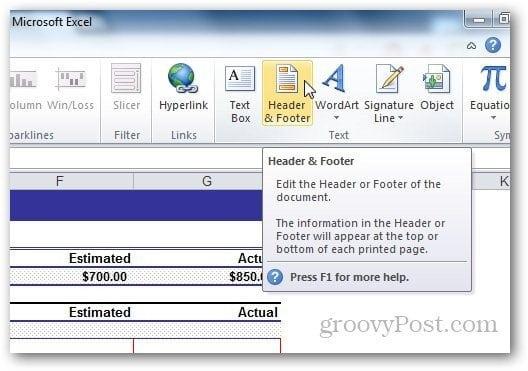
Üstbilgi ve Altbilgi araçları altında, Tasarım'ı seçin ve Üstbilgi ve Altbilgi öğelerinden Resim'e tıklayın.
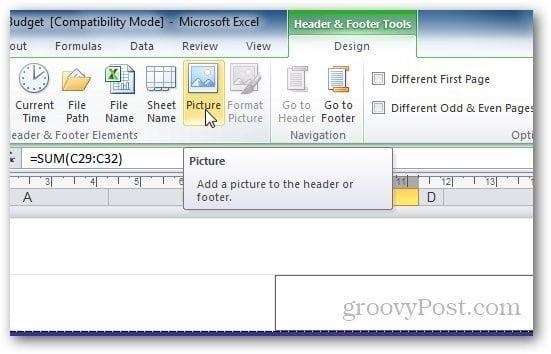
Filigranınız olarak kullanmak istediğiniz resme göz atın. Resmi başlık alanına ekledikten sonra, sekmede size &[Resim] gösterileceğini unutmayın , ancak endişelenmeyin. Başka bir hücreye tıklamak, bu metni resme geri döndürür. Sayfanın ortasında görünmesini istiyorsanız, &[Resim] beğenisinden önce enter tuşuna basın ve başlığın görünmesini istediğiniz yere taşıyın.
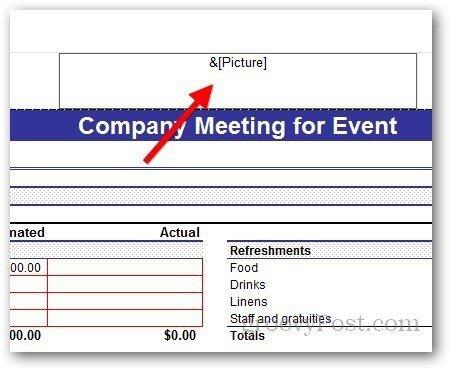
Excel 2010'da WordArt'ı Filigran Olarak Kullanma
WordArt'ı Excel 2010'unuzda filigran olarak da kullanabilirsiniz. Ekle >> WordArt öğesine tıklayın . Kullanmak istediğiniz formatı seçin ve metni yazın.
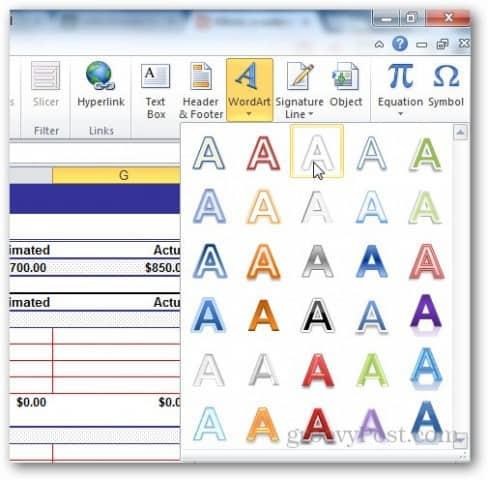
Görüntülenen küçük metin düzenleyici kısayolundan kullanmak istediğiniz yazı tipinin boyutunu değiştirebilirsiniz.

Ancak bu WordArt'ı kullanmak, kullanıcının çalışma sayfasını okumasını zorlaştırabilir. Tasarım Araçları altında Biçim'e tıklayın.
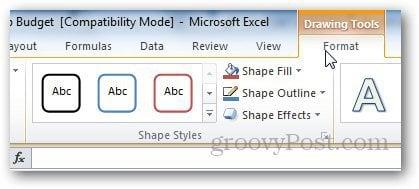
WordArt seçeneklerini açmak için WordArt stillerinin altındaki küçük oka tıklayın.
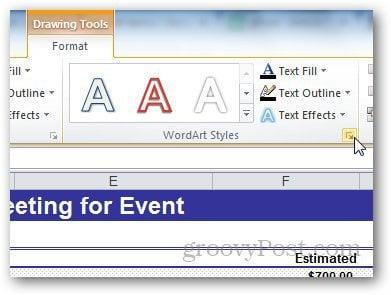
Oradan, kenar çubuğundan Metin Dolgusu'nu ve Düz Dolgu'yu seçin. Buradan ayrıca şeffaflığı uygun bir şeye ayarlayın ve Tamam'ı tıklayın. Bu şekilde filigranın görünürlüğünü çalışma sayfasındaki metni kapatmayacak şekilde değiştirebiliriz.
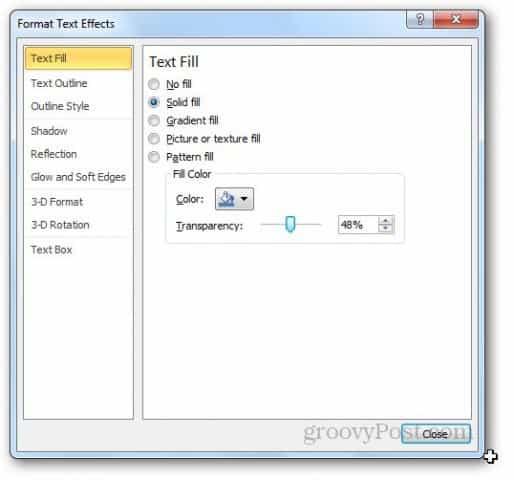
Şimdi Metin Anahattı'na gidin ve satır yok'u seçin.
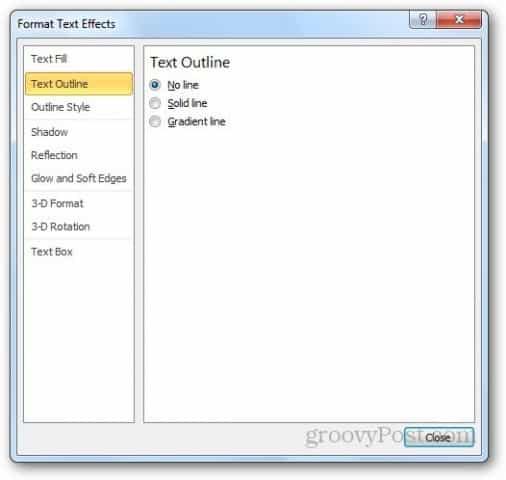
WordArt filigranının nasıl göründüğü aşağıda açıklanmıştır. İstediğiniz sonucu elde etmek için ayarlarla oynayabilirsiniz.
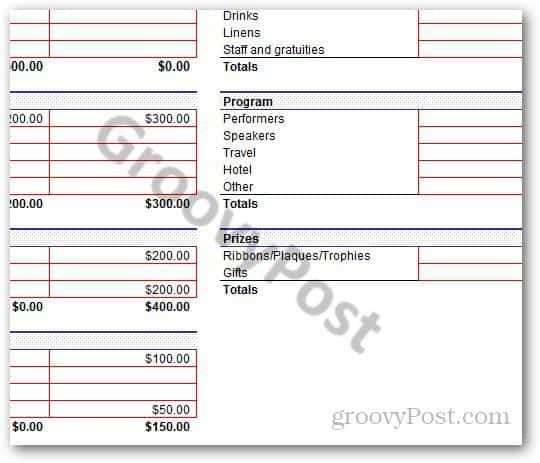
Excel 2013'te Filigran Nasıl Eklenir
Adımların çoğu Excel 2013'te olduğu gibi Excel 2010'da da aynıdır. En büyük fark Excel'in düzenindedir. Sadece Insert >> Header and Footer'a gidin .
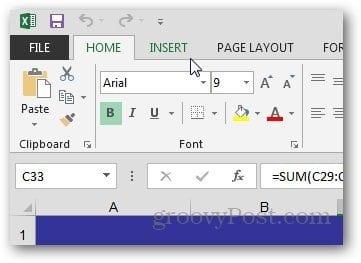
Üstbilgi ve Altbilgi Öğelerinden Resim düğmesini tıklayın.
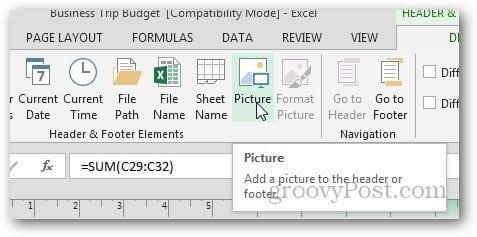
Excel 2013'te, bilgisayarınızdan ve Office.com küçük resminden görüntüleri kullanabilir, hatta Bing arama sonuçlarından görüntüleri arayabilir ve görüntüyü filigran olarak kullanabilirsiniz.
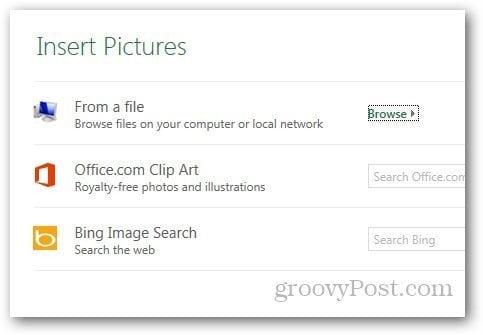
Excel 2013'te WordArt'ı Filigran Olarak Kullanma
Başlangıçta, Excel 2013'te WordArt seçeneğini bulmakta zorlanabilirsiniz, ancak yine de Excel 2010'dakiyle aynı sekmede bulunur. Ekle'ye gidin ve Metin sekmesinin altında, aşağıda gösterildiği gibi WordArt simgesine tıklayın ve ne istediğinizi seçin.
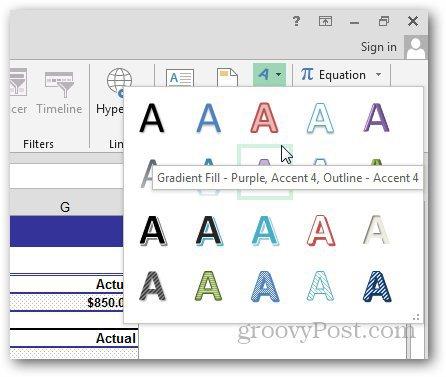
Biçim seçeneğini açmak için WordArt stillerinin altındaki aynı oka tıklayın.
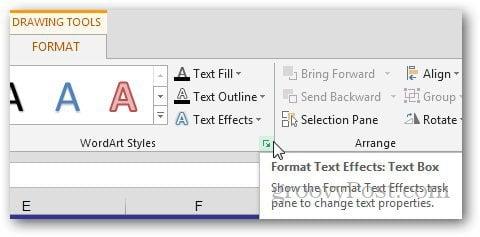
Yeni bir kenar çubuğu görünecektir. Oradan Metin seçeneklerine tıklayın ve Metin Doldurma ve Anahat seçeneklerini açın.
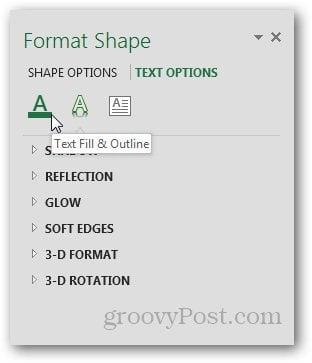
Metin Dolgusu altında Düz Dolgu'yu ve Metin Anahattı altında Satır yok'u seçin. İstediğiniz şeffaflığı seçin ve menüyü kapatın.
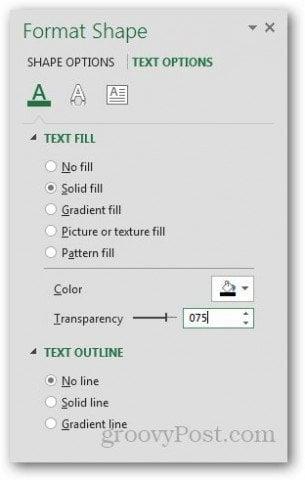
Ve bitirdin.
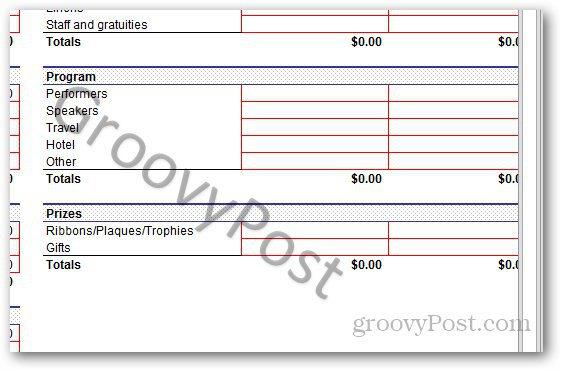
Görüntü Filigranını Özelleştirme
Hatta resmin görünümünü özelleştirebilirsiniz. Tasarım sekmesinden Resmi Biçimlendir'e tıklayın.
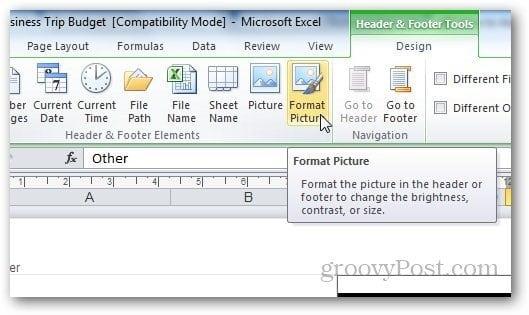
Buradan görüntünün boyutunu ve görünümünü değiştirebilirsiniz. Resim sekmesine tıklayın ve kendi tercihlerinize göre ayarları seçin. Filigranın solmasını sağladığı ve kullanıcının çalışma sayfasındaki içeriği okumasını kolaylaştırdığı için Image Control altındaki açılır menüden Washout özelliğini kullanmanızı öneririm.
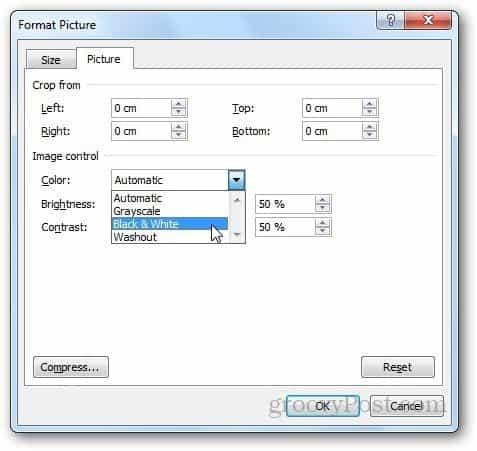
Sıkıştır seçeneği, kullanıcıların resmin çözünürlüğünü ve boyutunu değiştirmesine olanak tanır. Filigranın herhangi bir bölümünü ayarlardan kırptıysanız, kırpılan alanları silmek için sıkıştırma seçeneğini kullanabilir veya hatta kolay kullanım için görüntüyü sıkıştırabilirsiniz.
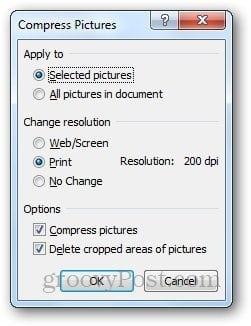
Ancak, resmi sıkıştırmanın filigranın kalitesini düşürebileceğini unutmayın. Sizin için uygunsa, Uygula'yı tıklayın, aksi takdirde olduğu gibi bırakın.
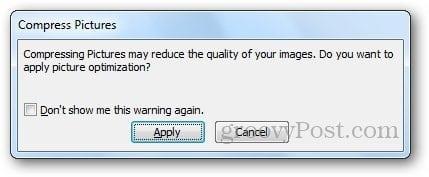
Filigranı özelleştirme adımları hem Excel 2010 hem de Excel 2013 için aynıdır.
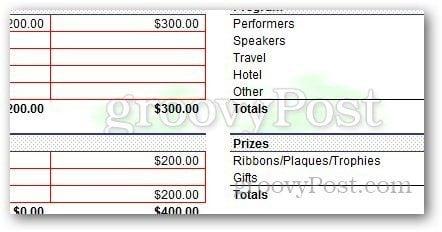
DirectX DXGI_ERROR_DEVICE_HUNG 0x887A0006 hatasını grafik sürücülerini ve DirectX
Omegle
Kimlik bilgilerinizle uğraşmak yanlış veya süresi dolmuş. Lütfen tekrar deneyin veya şifre hatanızı sıfırlayın, ardından burada verilen düzeltmeleri izleyin…
DirectX güncelleme, çözünürlük ayarlarını yapılandırma ve diğer düzeltmeler ile Red Dead Redemption 2 Tam Ekran Çalışmıyor sorununu çözün.
Amazon Fire TV
Sims 4 Sim uyku sorunu ile ilgili kesin çözümler ve ipuçları için makaleyi okuyun. Sim
Facebook Messenger
Realtek PCIe GBE Ailesi Denetleyicinizin Neden Çalışmadığını Bilin. Realtek PCIe GBE ailesi denetleyici sorununu çözmeye yönelik düzeltmelerle birlikte.
Slayttan slayda atlamak yerine sunumunuzu daha keyifli hale getirebilirsiniz. PowerPoint
Apple Kimliği mesajınızı ayarlamak birkaç dakika sürebilir mesajını alırsanız, telefonunuzu yeniden başlatmayı deneyin veya daha fazla zaman verin. Burada daha fazla adım:


![Red Dead Redemption 2 Tam Ekran Çalışmıyor [6 DÜZELTME] Red Dead Redemption 2 Tam Ekran Çalışmıyor [6 DÜZELTME]](https://luckytemplates.com/resources1/images2/image-5310-0408150314995.jpg)

![Sims 4 Sim Uyuyamıyor Sorunu Nasıl Çözülür? [KANITLANMIŞ YOLLAR] Sims 4 Sim Uyuyamıyor Sorunu Nasıl Çözülür? [KANITLANMIŞ YOLLAR]](https://luckytemplates.com/resources1/images2/image-6501-0408151119374.png)


